本篇文章记录eclipse安装方法以及常用的一些配置
eclipse安装
下载eclipse
进入eclipse官网:https://www.eclipse.org/downloads/packages/
注:不同eclipse版本的扩展版本可能不同
选择自己所用开发语言的版本,这里以java语言为例,eclipse版本为 2020-03
总共有两个java语言版本Eclipse IDE for Java Developers和Eclipse IDE for Enterprise Java Developers (includes Incubating components)
如果你需要java web开发,选择Eclipse IDE for Enterprise Java Developers (includes Incubating components) ,若没有此项,尝试切换eclipse版本。
选择Windows 64-bit,这里以Windows10 64位操作系统安装为例
进入下载页面,点击下载,如果没有跳出下载窗口,尝试切换镜像,将镜像地址改为中国镜像
安装eclipse
下载好的eclipse是zip压缩文件,解压后,点击eclipse.exe,进入到eclipse启动页面
因为下载的是带有开发环境的eclipse,不需要安装,简单配置就可以使用了
启动页面提示不能运行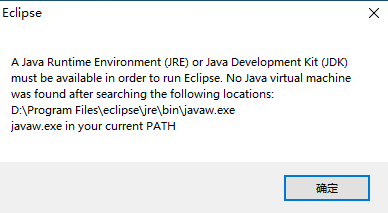
这是因为电脑还没有安装java
下载java
如果你嫌麻烦,直接在浏览器搜索java,进入到java官网下载页面推荐的java版本,文件很小,下载的只是个java下载程序,下载后,打开此程序,java会自动下载,不过多介绍
下载完整java程序,看下面内容:(需要登录Oracle账户)
进入javase页面:https://www.oracle.com/java/technologies/javase-downloads.html
这里面有java现在应用的所有版本,一般需要的是java7或者java8,这里以下载java8u251为例
找到Java SE 8u251,选择Oracle JDK>JDK Download进入下载页面(jdk里面包含jre)
选择自己的系统版本,点击后面的下载链接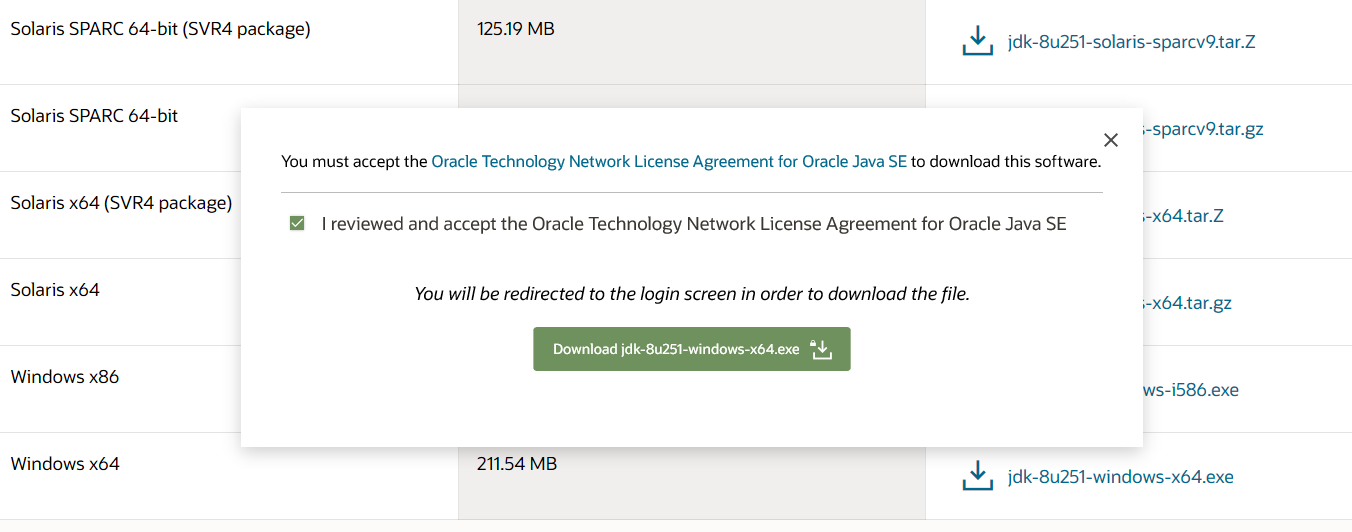
记得之前不需要登录账户就可以下载,现在需要登录账户了,登录成功自动跳转下载窗口进行下载(文件200多M,包含jre)
安装java
打开自己下载好的java jdk程序,依次下一步,选择安装位置,jdk安装完会弹出jre安装
注:这里的jre安装是可以选择安装位置的,但是java更新所安装的jre默认为c盘,而且不会弹出路径选择
安装完成后,打开eclipse,eclipse成功打开,选择自己的工作空间,进入eclipse(win10系统下eclipse使用不需要配置环境变量,如果你是cmd,需要配置)
到此,eclipse安装完成
测试
更改代码大小
选择Window>Prefences打开
选择General>Appearance>Color and Fonts找到Text Font进行编辑即可(三个第一项)
设置工作空间编码格式为utf-8
依次Window>Prefences>General>Workspace
找到Text file econding
默认为GBK,选择其它,改为utf-8
jsp文件设置utf-8Window>Prefences>Web>Jsp Files选择utf-8
java语言测试
创建java项目File>New>Java Project
输入java项目名称,点击Finish即可
在src文件夹下创建package或者直接创建class,记住类名规范,输入语句进行测试
jsp测试
配置tomcat
jsp文件的运行需要tomcat服务
点击:tomcat官网下载需要的版本
选择Binary Distributions下面的Core中内容进行下载,里面有对应的Windows版本。(如果不能下载,依然是切换镜像)
下载后解压即可
注:tomcat默认使用8080端口(tomcat在eclipse使用不需要配置环境变量)
创建Dynamic Web project项目
File>New>Dynamic Web project
输入项目名称
在Target runtime下面选择New Runtime...,在Apache中选择自己下载的tomcat版本,点击next,点击Browse…,找到tomcat解压后的路径,添加tomcat
两次下一步进入到Web Module页面,根据自己的需要选择是否创建web.xml文件
创建jsp文件测试Dynamic Web project项目WebContent文件夹下创建jsp文件,输入测试内容保存
右键Run As选择在服务器上运行
eclipse启动tomcat服务,服务启动成功跳转到jsp页面,也可以把路径复制下来,粘贴到浏览器中进行调试
到此,jsp测试成功